Node.js была самой используемой технологией веб-разработки среди профессиональных разработчиков в 2022 году.
Она предлагает несколько фантастических функций для быстрого создания масштабируемых высокопроизводительных приложений. Однако, по мере роста сложности и размера приложений, Node.js становится сложно обрабатывать зависимости при сохранении производительности.
Сборка модулей объединяет файлы и их зависимости в один набор. Сборка позволяет разработчикам эффективно управлять зависимостями и упростить развертывание.
Senior/ Middle FrontEnd (React) Developer Центр HR TECH (Проект Атомкор) АО «Гринатом» , , можно удалённо , По итогам собеседования
В этой статье будут рассмотрены 5 сборщиков модулей для вашего приложения на Node.js.
1. Webpack: мощная сборка и оптимизация
Webpack — это популярный инструмент для эффективной сборки и оптимизации приложений Node.js. Webpack можно использовать не только для сборки JS-приложений, но и для CSS, изображений и многого другого.
Пакетная установка программ
Webpack еженедельно загружают 27 миллионов раз через NPM.
Преимущества Webpack:
- Предоставляет граф зависимостей.
- Поддерживает разбивки пакетов на мелкие фрагменты, чтобы загружать их по требованию.
- Поддерживает широкий спектр плагинов.
- Мощная поддержка сообщества.
Недостатки Webpack:
- Его сложно настроить, если вы новичок в Webpack.
- Время сборки на Webpack выше, чем у конкурентов.
Как использовать Webpack с Node.js
Шаг 1. Установите Webpack.
npm install webpack webpack-cli —save-dev
Шаг 2. Создайте конфигурацию Webpack.
Создайте новый файл с именем webpack.config.js в корневом каталоге. Он будет содержать все конфигурации, связанные с Webpack.
// webpack.config.js const path = require(‘path’); module.exports = < target: ‘node’, entry: ‘./src/index.js’, output: < filename: ‘bundle.js’, path: path.resolve(__dirname, ‘dist’), >, // Additional configuration goes here >;
Код выше — это пример конфигурации веб-пакета. В target указан node , так как мы используем приложение на Node.js.
Артибут entry указывает на входной файл приложения, а атрибут output позволяет определить имя пакета и конечный каталог.
Если вы используете загрузчики, их можно добавить в дополнительных конфигурациях:
module: < rules: [ < test: /.js$/, exclude: /node_modules/, use: ‘babel-loader’, >, ], >,
Шаг 3. Обновите package.json с помощью Webpack.
Обновите команду сборки в файле package.json , чтобы запустить конфигурацию Webpack.
«scripts»:
Выполните команду, чтобы завершить сборку.
npm run build
2. Parcel: сборка с нулевой конфигурацией
Parcel — еще один популярный сборщик, который вы можете использовать для сборки приложений Node.js.
В отличие от Webpack, вам не потребуется писать дополнительные настройки для Parcel, так как это сборщик с нулевой конфигурацией.
Установка программ через SCCM
Он автоматически обнаруживает зависимости проекта.
Преимущества посылки:
- Не требует дополнительной настройки.
- Предлагает обновления в режиме реального времени.
- Легко импортирует и объединяет различные типы ресурсов: CSS, изображения и шрифты.
- Поддерживает разделение кода.
- Использует кэширование и параллельную обработку для оптимизации производительности.
Недостатки посылки:
- Возможности настройки ограничены.
- Меньшая экосистема по сравнению с Webpack.
Как использовать Parcel с Node.js
Шаг 1. Установите Parcel.
npm install parcel-bundler —save-dev
Шаг 2. Добавьте скрипты в package.json.
Обновите команду сборки в файле package.json .
«scripts»: < «build»: «parcel build src/index.js —out-dir dist» >
В приведенном выше примере файл ввода ( src/index.js ) и выходной каталог ( dist ) определяются в команде сборки. Однако Parcel не требует их декларации и автоматически определяет файл ввода.
Выполните команду npm run , чтобы собрать пакет.
3. Browserify: удобный сборщик JavaScript
Browserify — широко используемый сборщик JavaScript с 2 миллионами еженедельных загрузок NPM. Browserify поддерживает не только Node.js, но и операторы require() в браузере.
Преимущества Browserify:
- Позволяет писать код с использованием синтаксиса модуля Node.js (require()).
- Простая конфигурация.
- Мощное сообщество и широкий выбор плагинов.
- Совместимость с большинством браузеров.
Недостатки Browserify:
- Ограниченные возможности оптимизации.
- Не поддерживает динамическое разделение кода.
Как использовать Browserify с Node.js
Шаг 1. Установите Browserify.
npm install browserify —save-dev
Шаг 2. Добавьте сценарии Browserify в package.json.
Как и в Parcel, вам не нужен отдельный файл конфигурации для Browserify.
Вы можете использовать команду сборки в файле package.json .
«scripts»: < «build»: «browserify src/index.js -o dist/bundle.js» >
Здесь src/index.js — это входной файл приложения Node.js, а dist/bundle.js — выходной файл.
Выполните команду сборки npm run , чтобы собрать пакет.
4. Brunch: простая и быстрая сборка приложений на JavaScript
Brunch — это сборщик JavaScript, ориентированный на простоту и скорость.
Хотя он менее популярен, чем Webpack или Browsify, его легко изучить, а его функции помогают разработчикам сосредоточиться на реализации функций, а не на настройке.
У Brunch более 6,8 тыс. звезд на GitHub.
Преимущества Brunch:
- Простота установки и настройки.
- Инкрементальный процесс сборки.
- Поддержка разных языков и препроцессоров: JavaScript, TypeScript, ES6 и CoffeeScript.
- Поддержка внешних библиотек через npm.
Недостатки Brunch:
- Ограниченные возможности настройки.
- Мало плагинов и загрузчиков.
- Не подходит для сложных проектов.
Как использовать бранч с Node.js
Шаг 1. Установите Brunch.
npm install brunch
Шаг 2. Создайте файл конфигурации Brunch.
Создайте новый файл с именем brunch-config.js в корневом каталоге.
module.exports = < files: < javascripts: < entryPoints: < ‘app.js’: ‘src/js/app.js’, >, >, stylesheets: < joinTo: ‘app.css’, >, >, // Additional configurations go here >;
Здесь атрибут entryPoints определяет файл входа для приложения Node.js, а stylesheets обозначает выходной файл для CSS.
Если вы хотите использовать плагины, вы можете добавить их в конфигурацию:
module.exports = < files: < . >, plugins: < babel: , postcss: > >;
Шаг 3. Добавьте сценарии Brunch в package.json.
Обновите команду сборки в файле package.json с помощью сборки Brunch. Выполните команду npm run build для сборки пакета.
«scripts»:
5. Rollup: эффективная сборка модулей
Rollup — еще один популярный сборщик модулей JavaScript, ориентированный на высокую производительность. Он использует синтаксис модуля ES для создания производительных пакетов.
Помимо JavaScript, Rollup также поддерживает CSS и JSON.
Еженедельно Rollup загружают более 12 миллионов раз через NPM.
Преимущества Rollup:
- Оптимизирует код, удаляя ненужные куски.
- Поддерживает разделение кода.
- Поддерживает синтаксис ES6.
- Может создавать пакеты в модулях CommonJS, AMD, UMD и ES.
Недостатки Rollup:
- Конфигурация может быть сложной.
- Небольшие сообщество и экосистема плагинов.
Как использовать Rollup с Node.js
Шаг 1. Установите Rollup.
npm install rollup —save-dev
Шаг 2. Создайте файл конфигурации для сборки.
Создайте новый файл с именем rollup.config.js в корневом каталоге.
// rollup.config.js export default < input: ‘src/index.js’, output: < file: ‘dist/bundle.js’, format: ‘cjs’, >, plugins: [ resolve(< extensions: [‘.js’], >), babel(< babelHelpers: ‘bundled’, exclude: ‘node_modules/**’, >), ], >;
В этой конфигурации:
- Атрибут input определяет точку входа вашего приложения Node.js.
- Атрибут output определяет выходной файл и формат для пакета. В примере тип вывода — CommonJS.
- Массив plugins содержит Babel.
Шаг 3. Добавьте сценарии объединения в package.json.
Наконец, обновите команду сборки в файле package.json и выполните команду npm run build , чтобы собрать пакет.
«scripts»:
Заключение
Node.js позволяет создавать масштабируемые и высокопроизводительные серверные приложения. Сборка очень важна для приложений на Node.js, так как со временем приложения становятся сложными из-за множества зависимостей.
В этой статье мы рассмотрели пять инструментов, которые вы можете использовать для сборки приложений Node.js в соответствии с вашими нуждами.
Например, если ваше приложение большое и требует дополнительных настроек, выберите Webpack или Rollup. Вы можете использовать сборщик по типу Parcel или Brunch, если вам не нужны пользовательские конфигурации.
Надеемся, что эти сборщики помогут вам создавать более производительные приложения Node.js.
Источник: tproger.ru
Сайт на Laravel. Урок 1. Composer
Привет! Мы начинаем разрабатывать веб сайт на Laravel 8. Здесь я опишу процесс создания веб приложения с нуля до рабочего состояния. Мы будем использовать современные инструменты разработки и фреймворк laravel версии 8. Создадим сайт на Laravel.
Идея приложения
В первую очередь решим, что за приложение, сайт, проект мы хотим создать. В моем случае, это не коммерческий проект, у него нет заказчиков. А главная цель — создать новое веб приложение с использованием фреймворка laravel и посмотреть как мы можем его использовать для работы в будущем.
Следовательно, проект мы можем придумать любой. Но, чтобы разрабатывать его было интереснее, добавим немного игровой механики и сторонних api.
Итак, у нас есть сообщество вконтакте.
- Мы будем динамически менять его обложку в зависимости от некоторых событий.
- Всегда будем отображать количество подписчиков и аватарки последних подписавшихся пользователей.
- Если новый пользователь подписался на страницу, изменим обложку на радостную и покажем аватарку нового подписчика.
- Если пользователь вышел, изменим обложку на грустную.
- Будем логировать все действия сообщества на стене.
Установка Composer
Добавление приложения на сайт
Приложения для SharePoint — это небольшие, простые в использовании отдельные приложения, которые выполняют задачи или выполняют определенные бизнес-задачи. Вы можете добавлять приложения на сайт, чтобы настроить его с определенными функциями или отобразить сведения, такие как отслеживание времени и расходов. Вы также можете добавить приложения, которые выполняют различные задачи на основе документа. Вы также можете добавлять приложения, которые отображают новости или сведения со сторонних веб-сайтов или подключаются к социальным веб-сайтам.
Возможно, вы сможете добавлять приложения на сайт из различных источников. Например, если в вашей организации разработаны пользовательские приложения для внутреннего использования, их можно добавить, просмотрев их в области Из вашей организации. Вы также можете запросить или приобрести приложения у сторонних разработчиков, просматривая магазин SharePoint .
Добавление приложений, разрешенных вашей организацией

-
На сайте, на который вы хотите добавить приложение, перейдите в Параметры а затем выберите Добавить приложение.
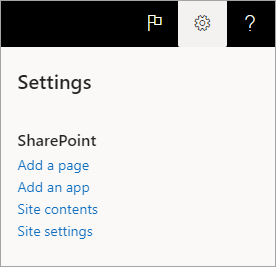
Выберите приложение, которое вы хотите добавить, на странице Мои приложения.
Примечание: Некоторые приложения доступны только в классическом SharePoint классическом. Чтобы увидеть их, выберите ссылку классического впечатления под заголовком Мои приложения.
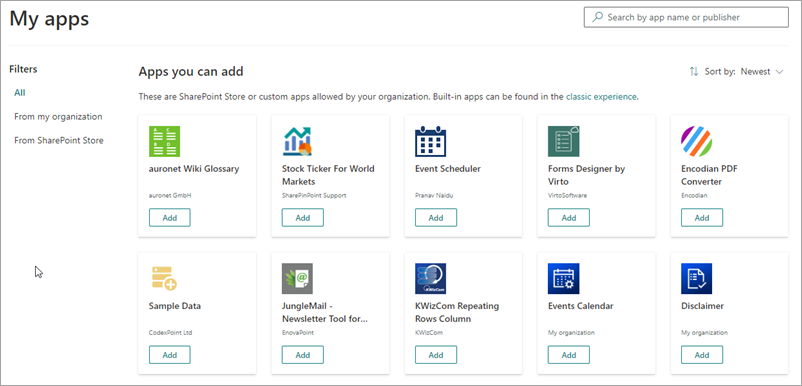
Чтобы увидеть только приложения, добавленные вашей организацией, выберите Из моей организации слева в области Фильтры. И наоборот, чтобы увидеть только приложения, доступные в SharePoint Store, выберите SharePoint Магазине слева.
Некоторые приложения доступны только в классическом SharePoint. Чтобы увидеть их, выберите ссылку классического впечатления под заголовком Мои приложения.
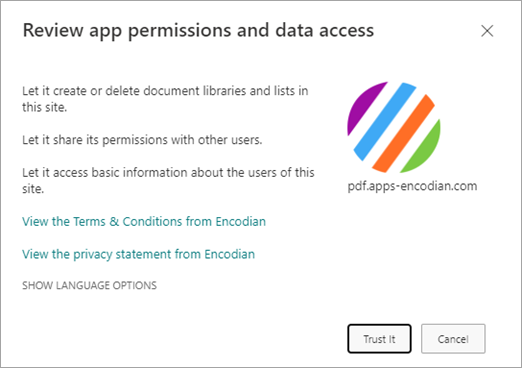
 , выберите Контент сайта, и приложение будет указано в списке. Столбец Тип можно отсортировать по A–Z, чтобы упростить поиск приложений.
, выберите Контент сайта, и приложение будет указано в списке. Столбец Тип можно отсортировать по A–Z, чтобы упростить поиск приложений.
В зависимости от того, какие задачи выполняет приложение, оно может выполнять такие действия, как добавление команд в списки и библиотеки или веб-часть, которая может быть добавлена на страницу.
Запрос приложения в магазине SharePoint Store
Вы можете запросить приложение в магазине SharePoint, которое ваша организация еще не разрешила. Если он утвержден, вы сможете добавить его на свой сайт.

- На сайте, на который вы хотите добавить приложение, перейдите в Параметры а затем выберите Добавить приложение.
- В верхней части страницы в панели меню выберите SharePoint Store.
- Выполните поиск приложения в панели поиска или выберите категорию слева для прокрутки доступных приложений.
- Выберите приложение, которое вы хотите добавить. В некоторых случаях добавление приложения может поддерживаться только в классическом SharePoint Store. В таких случаях вы увидите ссылку, которая дает возможность перейти на классический магазин.
- Выберите Запросить.
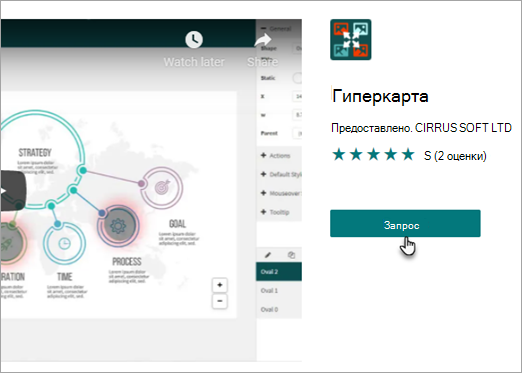
При желании вы можете добавить причину запроса. Затем выберите Отправить запрос.
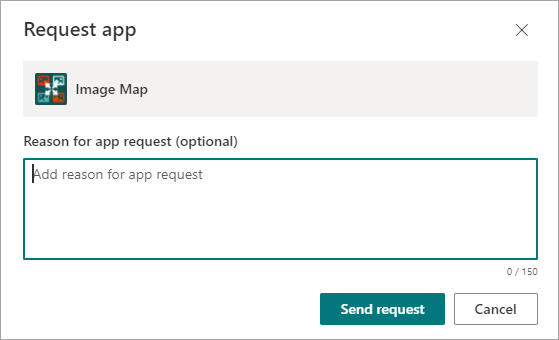
Добавление приложения на сайт
Дополнительные сведения о работе с распространенными встроенными приложениями см. в перечисленных ниже статьях.
- Видео: создание списка
- Видео: общие сведения о библиотеках
- Видео: создание личного календаря
- Для выполнения различных задач на сайт можно добавить несколько экземпляров одного и того же встроенного приложения.
- Чтобы добавить встроенное приложение, требуются разрешения не ниже уровня «Разработчик».
Добавление приложения из организации
Скачивание приложения из магазина SharePoint
В зависимости от своего назначения приложение может выполнять дополнительные функции, например добавлять команды на ленту в библиотеках или к функциям выноски элемента в списках или библиотеках. Кроме того, оно может включать веб-часть, которую можно добавить на страницу.

Установленное приложение можно открыть на странице «Содержимое сайта». Перейдите Параметры , щелкните Контент сайта, а затем щелкните приложение, чтобы просмотреть страницу приложения.
Источник: support.microsoft.com